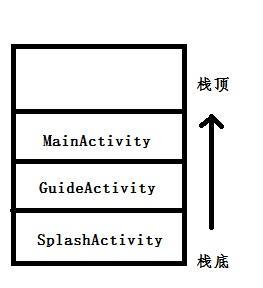android:allowEmbedded
android:allowEmbedded=["true" | "false"]
这个标识一般为开发可穿戴设备时使用,表示该 Activity 可作为另一 Activity 的嵌入式子项启动。 它尤其适用于子项所在的容器(如 Display)为另一 Activity 所拥有的情况。 例如,用于 Wear 自定义通知的 Activity 必须声明此项,以便 Wear 在其上下文流中显示 Activity,后者位于另一进程中。该属性的默认值为false。
android:allowTaskReparenting
android:allowTaskReparenting=["true" | "false"]
这个标示和 Application 的标识意义一样,所以如果同时声明该标识,这个标识会覆盖 Application 的标识,
android:alwaysRetainTaskState
android:alwaysRetainTaskState=["true" | "false"]
这个标识用来指示系统是否始终保持 Activity 所在任务的状态 true表示保持,false表示允许系统在特定情况下将任务重置到其初始状态。 默认值为false。该属性只对任务的根 Activity 有意义;对于所有其他 Activity,均忽略该属性。
正常情况下,当用户从主屏幕重新选择某个任务时,系统会在特定情况下清除该任务(从根 Activity 之上的堆栈中移除所有 Activity)。 系统通常会在用户一段时间(如 30 分钟)内未访问任务时执行此操作。
不过,如果该属性的值是“true”,则无论用户如何到达任务,将始终返回到最后状态的任务。 例如,在网络浏览器这类存在大量用户不愿失去的状态(如多个打开的标签)的应用中,该属性会很有用。
这个有点抽象,举个例子,打开客户端的顺序是 SplashActivity --> GuideActivity --> MainActivity(欢迎页面 --> 功能引导页面 --> 主页面),那么,它在任务栈中就是:
由于我们在 Androidmanifest.xml 文件中,给 SplashActivity 设置 android:alwaysRetainTaskState=true,当我们按 HOME 键返回桌面,任务栈的状态被保留着,当我们点击应用图标打开再次应用时,系统会判断是否已经存在以 SplashActivity 为根 Activity 的栈,如果有,那么就直接使用该栈,并显示栈顶的 Activity。注意,只需要设置根 Activity 就可以了。
android:autoRemoveFromRecents
android:autoRemoveFromRecents=["true" | "false"]
这个标识为 API21 版本添加,由具有该属性的 Activity 启动的任务是否一直保留在概览屏幕中,直至任务中的最后一个 Activity 完成为止。 若为 true,则自动从概览屏幕中移除任务。 它会替换调用方使用的 FLAG_ACTIVITY_RETAIN_IN_RECENTS。 它必须是布尔值“true”或“false”。
android:banner
android:banner="drawable resource"
这个和 application 里面的 banner 标识一样,也是用在 android TV 上的,在这里也不详细介绍了,可以去看看 google 官方文档。
android:clearTaskOnLaunch
android:clearTaskOnLaunch=["true" | "false"]
这个标识用来指明当应用从主屏幕重新启动时是否都从中移除除根 Activity 之外的所有 Activity,true 表示始终将任务清除到只剩其根 Activity,false 表示不清除,默认值为 false。需要注意的是该属性只对启动新任务的 Activity(根 Activity)有意义;对于任务中的所有其他 Activity,均忽略该属性。当值为“false”时,可在某些情况下清除任务中的 Activity(参考结合 alwaysRetainTaskState 属性),但并非一律可以。如果该属性和 allowTaskReparenting 的值均为“true”,则如上所述,任何可以更改父项的 Activity 都将转移到与其有亲和关系的任务;其余 Activity 随即被移除。
例如,假定有人从主屏幕启动了 Activity P,然后从那里转到 Activity Q。该用户接着按了主屏幕按钮,然后返回到 Activity P。正常情况下,用户将看到 Activity Q,因为那是其最后在 P 的任务中执行的 Activity。 不过,如果 P 将此标志设置为“true”,则当用户按下主屏幕将任务转入后台时,其上的所有 Activity(在本例中为 Q)都会被移除。 因此用户返回任务时只会看到 P。
android:configChanges
android:configChanges=["mcc", "mnc", "locale",
"touchscreen", "keyboard", "keyboardHidden",
"navigation", "screenLayout", "fontScale",
"uiMode", "orientation", "screenSize",
"smallestScreenSize"]
"mcc"
IMSI 移动国家/地区代码 (MCC) 发生了变化 - 检测到了 SIM 并更新了 MCC。"mnc"
IMSI 移动网络代码 (MNC) 发生了变化 - 检测到了 SIM 并更新了 MNC。"locale"
语言区域发生了变化 — 用户为文本选择了新的显示语言。"touchscreen"
触摸屏发生了变化。(这种情况通常永远不会发生。)"keyboard"
键盘类型发生了变化 — 例如,用户插入了一个外置键盘。"keyboardHidden"
键盘无障碍功能发生了变化 — 例如,用户显示了硬件键盘。"navigation"
导航类型(轨迹球/方向键)发生了变化。(这种情况通常永远不会发生。)"screenLayout"
屏幕布局发生了变化 — 这可能是由激活了其他显示方式所致。"fontScale"
字体缩放系数发生了变化 — 用户选择了新的全局字号。"uiMode"
用户界面模式发生了变化 — 这可能是因用户将设备放入桌面/车载基座或夜间模式发生变化所致。请参阅 UiModeManager。 此项为 API 级别 8 中新增配置。"orientation"
屏幕方向发生了变化 — 用户旋转了设备。注:如果您的应用面向 API 级别 13 或更高级别(按照 minSdkVersion 和 targetSdkVersion 属性所声明的级别),则还应声明 "screenSize" 配置,因为当设备在横向与纵向之间切换时,该配置也会发生变化。"screenSize"
当前可用屏幕尺寸发生了变化。它表示当前可用尺寸相对于当前纵横比的变化,因此会在用户在横向与纵向之间切换时发生变化。不过,如果您的应用面向 API 级别 12 或更低级别,则 Activity 始终会自行处理此配置变更(即便是在 Android 3.2 或更高版本的设备上运行,此配置变更也不会重新启动 Activity)。此项为 API 级别 13 中新增配置。"smallestScreenSize"
物理屏幕尺寸发生了变化。它表示与方向无关的尺寸变化,因此只有在实际物理屏幕尺寸发生变化(如切换到外部显示器)时才会变化。对此配置的变更对应于smallestWidth 配置的变化。 不过,如果您的应用面向 API 级别 12 或更低级别,则 Activity 始终会自行处理此配置变更(即便是在 Android 3.2 或更高版本的设备上运行,此配置变更也不会重新启动 Activity)。此项为 API 级别 13 中新增配置。layoutDirection
布局方向发生了变化。例如,从从左至右 (LTR) 更改为从右至左 (RTL)。 此项为 API 级别 17 中新增配置。
所有这些配置变更都可能影响应用看到的资源值。 因此,调用 onConfigurationChanged() 时,通常有必要再次获取所有资源(包括视图布局、可绘制对象等),以正确处理变化。
我们平常接触到最多的就是屏幕的旋转,屏幕的旋转如果在没有特殊设置的情况下会销毁当前的 Activity 重新创建一个新的,为了避免创建新的,就可以在 AndroidMainfest.xml 中对指定 Activity 对应的
android:documentLaunchMode
android:documentLaunchMode=["intoExisting" | "always" |"none" | "never"]
指定每次启动任务时应如何向其中添加新的 Activity 实例。 该属性允许用户让多个来自同一应用的文档出现在概览屏幕(recent app)中。该属性有四个值,会在用户使用该应用打开文档时产生以下效果:
| Value | Description |
|---|---|
| intoExisting | Activity 会为文档重复使用现有任务。使用该值与不设置FLAG_ACTIVITY_MULTIPLE_TASK 标志、但设置FLAG_ACTIVITY_NEW_DOCUMENT 标志所产生的效果相同,如使用Intent 标志添加任务中所述。 |
| always | Activity 为文档创建新任务,即便文档已打开也是如此。 这与同时设置FLAG_ACTIVITY_NEW_DOCUMENT 和FLAG_ACTIVITY_MULTIPLE_TASK 标志的效果相同。 |
| none | 该 Activity 不会为 Activity 创建新任务。这是默认值,它只会在设置了 FLAG_ACTIVITY_NEW_TASK 时创建新任务。 概览屏幕将按其默认方式对待此 Activity:为应用显示单个任务,该任务将从用户上次调用的任意 Activity 开始继续执行。 |
| never | 即使 Intent 包含 FLAG_ACTIVITY_NEW_DOCUMENT,该 Activity 也不会启动到新文档之中。 设置此值会替代 FLAG_ACTIVITY_NEW_DOCUMENT 和 FLAG_ACTIVITY_MULTIPLE_TASK 标志的行为(如果在 Activity 中设置了其中一个标志),并且概览屏幕将为应用显示单个任务,该任务将从用户上次调用的任意 Activity 开始继续执行。 |
注:对于除“none”和“never”以外的值,必须使用 launchMode="standard" 定义 Activity。 如果未指定此属性,则使用 documentLaunchMode="none"。感兴趣的也可以看看android深入解析Activity的launchMode启动模式,Intent Flag,taskAffinity博客中对于FLAG_ACTIVITY_NEW_DOCUMENT 和 FLAG_ACTIVITY_MULTIPLE_TASK 标志的介绍。
android:enabled
android:enabled=["true" | "false"]
该属性用来标示系统是否可将 Activity 实例化 — "true" 表示可以,“false”表示不可以。 默认值为“true”。
android:excludeFromRecents
android:excludeFromRecents=["true" | "false"]
该标识用来标示是否应将该 Activity 启动的任务排除在最近使用的应用列表(即概览屏幕)之外。 也就是说,当该 Activity 是新任务的根 Activity 时,此属性确定任务是否应出现在最近使用的应用列表中。 如果应将任务排除在列表之外,请设置“true”;如果应将其包括在内,则设置“false”。 默认值为“false”。
android:exported
android:exported=["true" | "false"]
该标识用来指明Activity 是否可由其他应用的组件启动 —“true”表示可以,“false”表示不可以。若为“false”,则 Activity 只能由同一应用的组件或使用同一用户 ID 的不同应用启动。 需要注意的是该默认值取决于 Activity 是否包含 Intent 过滤器。没有任何过滤器意味着 Activity 只能通过指定其确切的类名称进行调用。 这意味着 Activity 专供应用内部使用(因为其他应用不知晓其类名称)。 因此,在这种情况下,默认值为“false”。另一方面,至少存在一个过滤器意味着 Activity 专供外部使用,因此默认值为“true”。
该属性并非限制 Activity 对其他应用开放度的唯一手段。 您还可以利用权限来限制哪些外部实体可以调用 Activity(请参阅 permission 属性),具体的也可以看看android permission权限与安全机制解析(上)和android permission权限与安全机制解析(下)这两篇博客,详细描述了权限的相关。
这个标识的使用例子可以参考android IPC通信(上)-sharedUserId&&Messenger。
android:finishOnTaskLaunch
android:finishOnTaskLaunch=["true" | "false"]
该标识用来标示每当用户再次启动其任务(在主屏幕上选择任务)时,是否应关闭(完成)现有 Activity 实例 —“true”表示应关闭,“false”表示不应关闭。 默认值为“false”。如果该属性和 allowTaskReparenting 均为“true”,则优先使用该属性。 Activity 的亲和关系会被忽略。 系统不是更改 Activity 的父项,而是将其销毁。
android:hardwareAccelerated
android:hardwareAccelerated=["true" | "false"]
该标识用来表明是否应为此 Activity 启用硬件加速渲染 —“true”表示应启用,“false”表示不应启用,默认值为“false”。
和 application 的标识不一样的是,该标示只针对 Activity。
从 Android 3.0 开始,为应用提供了硬件加速 OpenGL 渲染器,以改善许多常见 2D 图形运算的性能。 启用硬件加速渲染器时,Canvas、Paint、Xfermode、ColorFilter、Shader 和 Camera 中的大多数运算都会得到加速。这可以提高动画、滚动的流畅度和总体响应速度,即便是并不明确使用框架 OpenGL 库的应用也会受益。 由于启用硬件加速会增加资源消耗,因此您的应用将占用更多内存。
需要注意的是,并非所有 OpenGL 2D 运算都会得到加速。如果您启用硬件加速渲染器,请对应用进行测试,以确保其在利用渲染器时不会出错。
android:icon
一个表示 Activity 的图标。该图标会在需要在屏幕上表示 Activity 时显示给用户。 例如,代表启动任务的 Activity 的图标显示在启动器窗口中。该图标通常附带标签(请参阅 android:label 属性)。
必须将该属性设置为对包含图像定义的可绘制资源的引用。 如果未设置该属性,则改为使用为应用整体指定的图标(请参阅
android:label
android:label="string resource"
一种可由用户读取的 Activity 标签。该标签会在必须将 Activity 呈现给用户时显示在屏幕上。 它通常与 Activity 图标一并显示。如果未设置该属性,则改为使用为应用整体设置的标签(请参阅
android:launchMode
android:launchMode=["standard" | "singleTop" | "singleTask" | "singleInstance"] 详情请看这篇博客,介绍的非常清楚android深入解析Activity的launchMode启动模式,Intent Flag,taskAffinity。
android:maxRecents
android:maxRecents="integer"
该标识用来指明概览屏幕中位于此 Activity 根位置的任务数上限。 达到该条目数时,系统会从概览屏幕中移除最近最少使用的实例。 有效值为 1-50(低内存设备使用 25);0 为无效值。 该值必须是整数,例如 50。默认值为 16。
android:multiprocess
android:multiprocess=["true" | "false"]
该标识用来指明是否可以将 Activity 实例启动到启动该实例的组件进程内 —“true”表示可以,“false”表示不可以。默认值为“false”。
正常情况下,新的 Activity 实例会启动到定义它的应用进程内,因此所有 Activity 实例都在同一进程内运行。 不过,如果该标志设置为“true”,Activity 实例便可在多个进程内运行,这样系统就能在任何使用实例的地方创建实例(前提是权限允许这样做),但是貌似使用的场景和案例不是很多。
android:name
android:name="string"
该标识应该不用介绍了,用来指定 Activity 的类的名称,是 Activity 的子类。 该属性值应为完全限定类名称(例如,“com.example.project.DemoActivity”)。不过,为了简便起见,如果名称的第一个字符是句点(例如,“.DemoActivity”),则名称将追加到
该标识没有默认值。必须指定该名称。
android:noHistory
android:noHistory=["true" | "false"]
当用户离开 Activity 并且其在屏幕上不再可见时,是否应从 Activity 堆栈中将其移除并完成(调用其 finish() 方法)—“true”表示应将其完成,“false”表示不应将其完成。 默认值为“false”。
“true”一值表示 Activity 不会留下历史轨迹。 它不会留在任务的 Activity 堆栈内,因此用户将无法返回 Activity。 所以有一点需要特别注意的是,在此情况下,如果从这个定义了 noHistory 的 Activity 启动另一个 Activity 来获取它的结果,系统永远不会调用 onActivityResult(),因为此时这个 Activity 已经关闭了。
android:parentActivityName
android:parentActivityName="string"
Activity 逻辑父项的类名称。此处的名称必须与为相应
要支持 API 级别 4 - 16,您还可以使用为 "android.support.PARENT_ACTIVITY" 指定值的
关于向上导航的详细信息,可以看看 Providing Up Navigation,关于用处可以看看:android 特殊用户通知用法汇总--Notification源码分析。 该属性为 API16 版本引入。
android:permission
android:permission="string"
具体的可以看看android permission权限与安全机制解析(上)和android permission权限与安全机制解析(下)。
android:process
android:process="string"
应在其中运行 Activity 的进程的名称。正常情况下,应用的所有组件都在为应用创建的默认进程名称内运行,您无需使用该属性。 但在必要时,您可以使用该属性替换默认进程名称,以便让应用组件散布到多个进程中。如果为该属性分配的名称以冒号(“:”)开头,则会在需要时创建应用专用的新进程,并且 Activity 会在该进程中运行。如果进程名称以小写字符开头,Activity 将在该名称的全局进程中运行,前提是它拥有相应的权限。这可以让不同应用中的组件共享一个进程,从而减少资源占用。 上面提到的 Application 元素的 process 属性可为所有组件设置一个不同的默认进程名称。
android:relinquishTaskIdentity
Activity 是否将其任务标识符交给任务栈中在其之上的 Activity。 如果任务根 Activity 的该属性设置为“true”,则任务会用其内的下一个 Activity 的 Intent 替换基本 Intent。 如果下一个 Activity 的该属性也设置为“true”,则该 Activity 会将基本 Intent 给予其在同一任务中启动的任何 Activity。 系统继续为每个 Activity 执行此过程,直至遇到的某个 Activity 将该属性设置为“false”为止。 默认值为“false”。
还有一个很有意思的功能是,如果该属性设置为“true”,则 Activity 还可利用 ActivityManager.TaskDescription 来更改概览屏幕中的标签、颜色和图标。
android:resizeableActivity
android:resizeableActivity=["true" | "false"]
这个标识和
该属性是在 API 级别 24 添加的,如果您的应用面向 API 级别 24 或更高级别,但未对该属性指定值,则该属性的值默认设为 true。
android:screenOrientation
android:screenOrientation=
["unspecified" | "behind" |"landscape" | "portrait" |"reverseLandscape" | "reversePortrait"
|"sensorLandscape" | "sensorPortrait" |"userLandscape" | "userPortrait" |"sensor" |
"fullSensor" | "nosensor" |"user" | "fullUser" | "locked"]
Activity 在设备上的显示方向。如果 Activity 是在多窗口模式下运行,系统会忽略该属性。它的取值可以是如下:
| Value | Description |
|---|---|
| unspecified | 默认值。由系统选择方向。在不同设备上,系统使用的政策以及基于政策在特定上下文所做的选择可能有所差异。 |
| behind | 与 Activity 栈中紧接着它的 Activity 的方向相同。 |
| landscape | 横向方向(显示的宽度大于高度)。 |
| portrait | 纵向方向(显示的高度大于宽度)。 |
| reverseLandscape | 与正常横向方向相反的横向方向。API 级别 9 中的新增配置。 |
| reversePortrait | 与正常纵向方向相反的纵向方向。API 级别 9 中的新增配置。 |
| sensorLandscape | 横向方向,但根据设备传感器,可以是正常或反向的横向方向。API 级别 9 中的新增配置。 |
| sensorPortrait | 纵向方向,但根据设备传感器,可以是正常或反向的纵向方向。API 级别 9 中的新增配置。 |
| userLandscape | 横向方向,但根据设备传感器和用户的传感器首选项,可以是正常或反向的横向方向。 如果用户锁定了基于传感器的旋转,其行为与 landscape 相同,否则,其行为与 sensorLandscape 相同。API 级别 18 中的新增配置。 |
| userPortrait | 纵向方向,但根据设备传感器和用户的传感器首选项,可以是正常或反向的纵向方向。 如果用户锁定了基于传感器的旋转,其行为与 portrait 相同,否则,其行为与 sensorPortrait 相同。API 级别 18 中的新增配置。 |
| sensor | 方向由设备方向传感器决定。显示方向取决于用户如何手持设备,它会在用户旋转设备时发生变化。 但一些设备默认情况下不会旋转到所有四种可能的方向。要允许全部四种方向,请使用 "fullSensor"。 |
| fullSensor | 方向由 4 种方向中任一方向的设备方向传感器决定。这与 "sensor" 类似,不同的是它允许所有 4 种可能的屏幕方向,无论设备正常情况下采用什么方向(例如,一些设备正常情况下不使用反向纵向或反向横向,但它支持这些方向)。 API 级别 9 中的新增配置。 |
| nosensor | 决定方向时不考虑物理方向传感器。传感器会被忽略,因此显示不会随用户对设备的移动而旋转。 除了这个区别,系统在选择方向时使用的政策与“unspecified”设置相同。 |
| user | 用户当前的首选方向。 |
| fullUser | 如果用户锁定了基于传感器的旋转,其行为与 user 相同,否则,其行为与 fullSensor 相同,允许所有 4 种可能的屏幕方向。 API 级别 18 中的新增配置。 |
| locked | 将方向锁定在其当前的任意旋转方向。API 级别 18 中的新增配置。 |
注:如果您声明其中一个横向或纵向值,系统将其视为对 Activity 运行方向的硬性要求。 因此,您声明的值支持通过 Google Play 之类的服务进行过滤,这样就能将您的应用只提供给支持 Activity 所要求方向的设备。 例如,如果您声明了 "landscape"、"reverseLandscape" 或 "sensorLandscape",则您的应用将只提供给支持横向方向的设备。 不过,您还应通过
android:stateNotNeeded
android:stateNotNeeded=["true" | "false"]
该标识用来指明能否在不保存 Activity 状态的情况下将其终止并成功重新启动 —“true”表示可在不考虑其之前状态的情况下重新启动,“false”表示需要之前状态,默认值为“false”。一般情况下,为保存资源而暂时关闭 Activity 前,系统会调用 onSaveInstanceState() 方法,该方法将 Activity 的当前状态存储在一个 Bundle 对象中,然后在 Activity 重新启动时将其传递给 onCreate() 。如果该属性设置为 true,系统可能不会调用 onSaveInstanceState(),并且会向 onCreate() 传递 null 而不是 Bundle,这样就与它在 Activity 首次启动时完全一样。 这个标识又一个特别有用的地方是,true 设置可确保 Activity 能够在未保留状态时重新启动。 例如,显示主屏幕的 Activity 可以使用该设置来确保其由于某种原因崩溃时不会被移除。
android:supportsPictureInPicture
android:supportsPictureInPicture=["true" | "false"]
指定 Activity 是否支持画中画显示,设置该属性的同时,需要将 android:resizeableActivity 标识设置为 true,要不然系统会忽略该属性,可以看到设置完该属性之后,android TV 就可以实现手机端一个悬浮 activity 的效果,类似于 youtube 。
所以同样这个标识和 android:resizeableActivity 一样都是 API24 版本添加的。
android:taskAffinity
android:taskAffinity="string"
这个标识用来指明一个 Activity 的亲和性,使用方案可以看看我的博客:android深入解析Activity的launchMode启动模式,Intent Flag,taskAffinity。从概念上讲,具有相同亲和关系的 Activity 归属同一任务(从用户的角度来看,则是归属同一“应用”)。 任务的亲和关系由其根 Activity 的亲和关系确定。亲和关系确定两件事 - Activity 更改到的父项任务(请参阅上面提到的 allowTaskReparenting 属性)和通过 FLAG_ACTIVITY_NEW_TASK 标志启动 Activity 时将用来容纳它的任务。默认情况下,应用中的所有 Activity 都具有相同的亲和关系。您可以设置该属性来以不同方式组合它们,甚至可以将在不同应用中定义的 Activity 置于同一任务内。 要指定 Activity 与任何任务均无亲和关系,请将其设置为空字符串。如果未设置该属性,则 Activity 继承为应用设置的亲和关系(可以参考
android:theme
android:theme="resource or theme"
这个标识用的应该很多了,用来定义一个 activity 的样式,为一个资源的引用,它会自动将 Activity 的上下文设置为使用该主题(请参阅 setTheme()),它还可以引发 Activity 启动前的“启动”动画(以更加符合 Activity 的实际外观)。如果未设置该属性,则 Activity 继承通过 application 元素的 theme 属性为应用整体设置的主题。 如果该属性也未设置,则使用默认系统主题。具体的可以看一下开发指南:样式和主题。
关于 theme 的实战可以看看博客:android 自定义状态栏和导航栏分析与实现
android:uiOptions
android:uiOptions=["none" | "splitActionBarWhenNarrow"]
这个标识主要是用来针对 action bar 的,它有两个值:
none
无附加 UI 选项。这是默认值。splitActionBarWhenNarrow
当水平空间受限时(例如在手持设备上的纵向模式下时)在屏幕底部添加一个栏以显示应用栏(也称为操作栏)中的操作项)。 应用栏不是以少量操作项形式出现在屏幕顶部的应用栏中,而是分成了顶部导航区和底部操作项栏。 这可以确保操作项以及顶部的导航和标题元素都能获得合理的空间。 菜单项不会拆分到两个栏中,它们始终一起出现。
该标识为 API14 版本增加,具体的可以查看 action bar 的官方文档:Adding the App Bar。
android:windowSoftInputMode
android:windowSoftInputMode=["stateUnspecified",
"stateUnchanged", "stateHidden",
"stateAlwaysHidden", "stateVisible",
"stateAlwaysVisible", "adjustUnspecified",
"adjustResize", "adjustPan"]
这个标识用来设置 Activity 的主窗口与包含屏幕软键盘的窗口的交互方式,这个属性的设置影响两个方面:
- 当 Activity 成为用户注意的焦点时软键盘的状态 — 隐藏还是可见。
- 对 Activity 主窗口所做的调整 — 是否将其尺寸调小以为软键盘腾出空间,或者当窗口部分被软键盘遮挡时是否平移其内容以使当前焦点可见。
该设置必须是下表所列的值之一,或者是一个“state...”值加上一个“adjust...”值的组合。 在任一组中设置多个值(例如,多个“state...”值)都会产生未定义结果。各值之间使用垂直条 (|) 分隔。 例如:
,这个标识可以设置的值如下:
| Value | Description |
|---|---|
| stateUnspecified | 不指定软键盘的状态(隐藏还是可见)。 将由系统选择合适的状态,或依赖主题中的设置。这是对软键盘行为的默认设置。 |
| stateUnchanged | 当 Activity 转至前台时保留软键盘最后所处的任何状态,无论是可见还是隐藏。 |
| stateHidden | 当用户选择 Activity 时 — 也就是说,当用户确实是向前导航到 Activity,而不是因离开另一 Activity 而返回时 — 隐藏软键盘。 |
| stateAlwaysHidden | 当 Activity 的主窗口有输入焦点时始终隐藏软键盘。 |
| stateVisible | 在正常的适宜情况下(当用户向前导航到 Activity 的主窗口时)显示软键盘。 |
| stateVisible | 在正常的适宜情况下(当用户向前导航到 Activity 的主窗口时)显示软键盘。 |
| stateAlwaysVisible | 当用户选择 Activity 时 — 也就是说,当用户确实是向前导航到 Activity,而不是因离开另一 Activity 而返回时 — 显示软键盘。 |
| adjustUnspecified | 不指定 Activity 的主窗口是否调整尺寸以为软键盘腾出空间,或者窗口内容是否进行平移以在屏幕上显露当前焦点。 系统会根据窗口的内容是否存在任何可滚动其内容的布局视图来自动选择其中一种模式。 如果存在这样的视图,窗口将进行尺寸调整,前提是可通过滚动在较小区域内看到窗口的所有内容。这是对主窗口行为的默认设置。 |
| adjustResize | 始终调整 Activity 主窗口的尺寸来为屏幕上的软键盘腾出空间。 |
| adjustPan | 不调整 Activity 主窗口的尺寸来为软键盘腾出空间, 而是自动平移窗口的内容,使当前焦点永远不被键盘遮盖,让用户始终都能看到其输入的内容。 这通常不如尺寸调正可取,因为用户可能需要关闭软键盘以到达被遮盖的窗口部分或与这些部分进行交互。 |
adjustResize 和 adjustPan 的区别就在于前者是调整 Activity 的窗口尺寸来达到适配的目的,而 adjustPan 仅仅只是将窗口平移,界面的一部分就会被软键盘覆盖住,就不会被挤到软键盘之上了。